WPS單元格拆分常見問題與解決方案
2025-09-25
在WPS中拆分單元格的步驟如下:選擇需要拆分的單元格。點選“開始”選單。在“合併”區域,點選“拆分單元格”按鈕。設定拆分後的行數和列數。確認拆分。這樣就可以將一個單元格拆分成多個單元格。
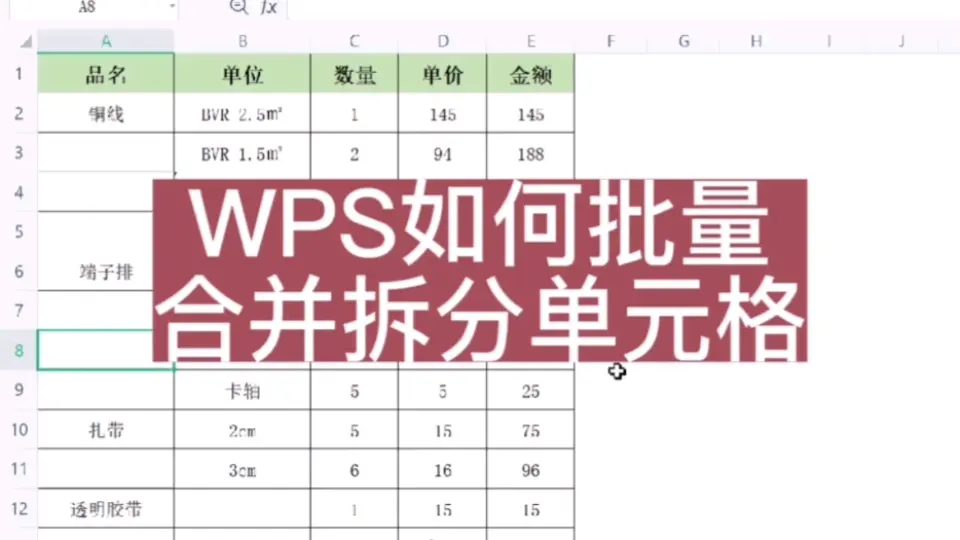
WPS中單元格拆分的基本步驟
選擇和準備需要拆分的單元格
- 明確拆分目標:首先,確定需要拆分的單元格。通常,這些單元格包含合併後的資料或是在設計表格時需重新規劃的部分。
- 檢查單元格內容:在拆分單元格之前,檢查並確認單元格中的內容。如果單元格內有多條資料,考慮如何在拆分後的單元格中分配這些資料。
- 調整單元格格式:為了確保拆分後的表格佈局美觀且實用,可能需要先調整單元格的寬高和字型設定,確保新單元格可以適應拆分後的內容。
實際操作步驟詳解
- 選中單元格:在WPS表格中,使用滑鼠點選選擇你需要拆分的單元格。如果是一組合並的單元格,確保整組單元格都被選中。
- 訪問拆分選項:點選工具欄中的“開始”選項卡,找到“合併和拆分”工具組,點選“拆分單元格”按鈕。這個選項通常在工具欄的合併單元格按鈕旁邊。
- 設定拆分引數:在彈出的拆分單元格對話方塊中,輸入希望拆分成的行數和列數。例如,如果希望將一個單元格拆分成兩行兩列,就輸入相應的數字。確認後,WPS將自動完成拆分。
定製WPS表格的佈局
如何合併後再拆分單元格
- 執行合併操作:首先,在WPS表格中選擇你想要合併的單元格範圍。點選“開始”選項卡下的“合併單元格”按鈕,選擇“合併為一個單元格”,這將把選定的單元格合併成一個大單元格。
- 檢查合併效果:合併單元格後,確保內容正確顯示。通常,合併的單元格會包含原先所有選定單元格的內容,排列在合併後單元格的中央。
- 進行拆分:如果需要重新拆分這個合併過的單元格,再次選中該單元格,回到“開始”選項卡,點選“合併單元格”旁邊的下拉選單,選擇“拆分單元格”。輸入拆分的行數和列數,然後確認拆分。
調整單元格大小以適應內容
- 自動調整寬度:為了讓單元格自動適應其中的內容,可以選擇該單元格或一列單元格,然後雙擊列標題之間的分隔線。這樣,列寬會自動調整以適應最長的內容。
- 手動調整尺寸:如果自動調整後的效果不符合需求,可以手動調整單元格的寬度或高度。將滑鼠懸停在列或行的分隔線上,當滑鼠指標變成調整大小的圖示時,拖動以改變單元格的尺寸。
- 使用規則設定尺寸:在WPS表格中,還可以透過輸入具體數值來調整行高和列寬,提供更精確的控制。選中要調整的行或列,然後在“開始”選項卡中找到“行高”和“列寬”的輸入框,輸入期望的數值。

使用快捷鍵提高WPS操作效率
快捷鍵合併與拆分單元格
- 合併單元格快捷鍵:在WPS下載好的應用中,選擇你想合併的單元格範圍,然後按下
Ctrl + M。這個快捷鍵會立即將選中的單元格合併為一個單元格,內容居中顯示。 - 拆分單元格快捷鍵:如果需要拆分之前合併過的單元格,選中該單元格並按
Ctrl + Shift + M。這個操作會將合併的單元格拆分回原始的單元格數量和佈局。 - 重複上一個操作:對於頻繁的合併和拆分操作,可以使用
Ctrl + Y快捷鍵來重複上一次操作,無論是合併還是拆分,這可以大大節省時間。
其他有用的WPS快捷鍵
- 快速儲存檔案:在編輯任何WPS檔案時,可以透過
Ctrl + S快速儲存進度,這是一個常用的快捷鍵,幫助避免資料丟失。 - 開啟新的工作表:使用
Ctrl + N快速在WPS表格中開啟一個新的工作表,這對於需要同時處理多個資料集的使用者非常有用。 - 切換工作表:在WPS表格中,可以透過
Ctrl + Page Up或Ctrl + Page Down在不同的工作表間快速切換,這樣可以提高在多個資料表中工作的效率。

WPS單元格格式詳細設定
設定單元格邊框和顏色
- 新增或修改邊框:在WPS表格中,選中要修改的單元格或單元格範圍,然後點選“開始”選項卡下的“邊框”圖示。你可以選擇新增所有邊框、外部邊框、或僅特定邊框(如上邊框或下邊框)。此外,還可以選擇邊框樣式和粗細。
- 設定邊框顏色:在同一“邊框”選單中,選擇“邊框顏色”選項,從顏色面板中選擇一個顏色。這允許個性化單元格的外觀,使得資料區域更加突出或遵循特定的視覺指導。
- 應用快速樣式:WPS也提供了預設的邊框樣式組合,如雙線邊框或帶陰影的邊框,可以透過選擇“邊框”工具下的“更多邊框”選項來訪問和應用這些樣式。
應用單元格文字對齊和格式
- 調整文字對齊方式:選中需要格式化的單元格,然後在“開始”選項卡中找到“對齊方式”工具組。這裡可以設定文字的水平對齊(左對齊、居中、右對齊)和垂直對齊(頂部對齊、居中對齊、底部對齊)。這有助於改善表格的可讀性和外觀整潔度。
- 設定文字旋轉和縮排:在“對齊方式”工具組中,還可以設定文字的方向或角度,例如將文字旋轉90度或傾斜填充。此外,可以使用縮排按鈕微調文字在單元格內的位置。
- 使用條件格式和樣式:為了進一步增強單元格的視覺效果,可以利用條件格式功能自動根據單元格的值改變文字顏色、背景色或字型樣式。此外,WPS提供了多種預定義的單元格樣式,可以一鍵應用,使得資料更加突出和易於分析。
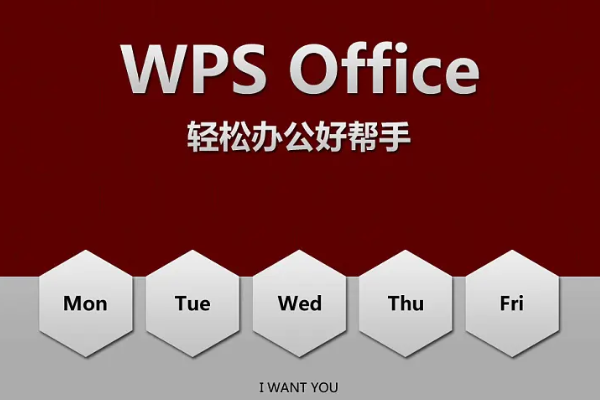
高階單元格操作技巧
利用公式處理拆分資料
- 應用文字分割公式:在WPS表格中,使用
TEXTSPLIT()函式可以將單個單元格中的字串按指定的分隔符拆分到多個單元格中。例如,如果一個單元格內含有以逗號分隔的多個條目,可透過此函式輕鬆分割這些條目。 - 組合使用公式:為了進一步處理拆分資料,可以結合使用
LEFT(),RIGHT(), 和MID()函式來提取字串的特定部分。這些函式允許你精確控制從文字中提取的字元數量和位置。 - 動態陣列公式:利用 Excel 365 中引入的動態陣列公式,如
FILTER()和SORT(),可以在處理拆分後的資料時更加靈活和強大。這些公式能自動填充到鄰近的單元格中,無需複製和填充。
使用宏自動化複雜的拆分任務
- 建立自定義宏:在WPS表格中,可以編寫宏來自動執行重複的資料處理任務,例如自動拆分文字、重新組織資料結構或應用格式。使用 VBA(Visual Basic for Applications)指令碼可以編寫這些宏。
- 宏的錄製和編輯:WPS允許使用者錄製宏以捕捉和再現使用者操作。開始錄製後,執行一系列操作(如資料拆分),然後停止錄製。錄製的宏可以在宏編輯器中進行修改以適應更復雜的需求。
- 安全執行宏:使用宏時,需要確保宏的來源可靠以避免安全風險。WPS提供了宏安全設定,允許使用者管理宏的執行許可權,並確保只執行經過驗證的宏指令碼。
上一篇:
WPS行列數值求和教程:快速計算每行每列
